Ativar modo de fixação de tela no Samsung Galaxy S6

A fixação de tela é um novo recurso introduzido desde o Android 5.0, evita que os usuários se preocupem com a curiosidade de outras pessoas ao emprestar seu Samsung Galaxy S6.
Etapa 1 : instalar.
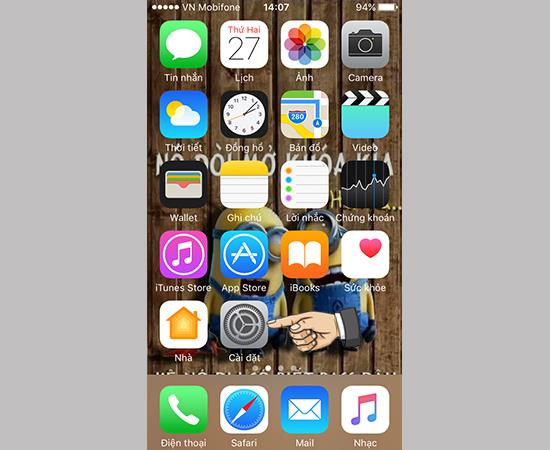
Etapa 2: instalação geral.
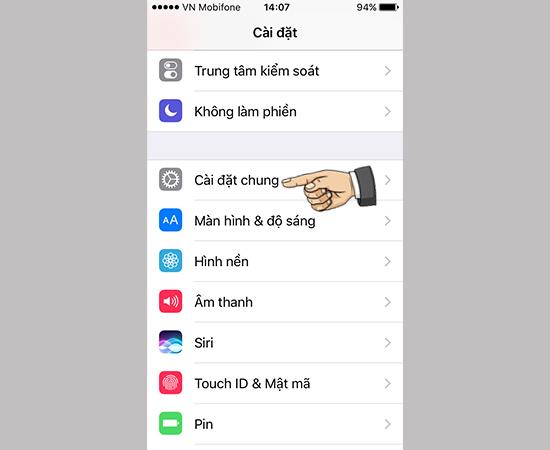
Etapa 3: redefinir.
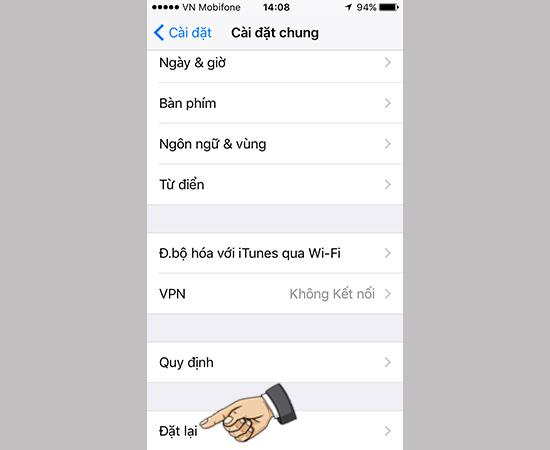
Etapa 4: Apague todo o conteúdo e configurações.
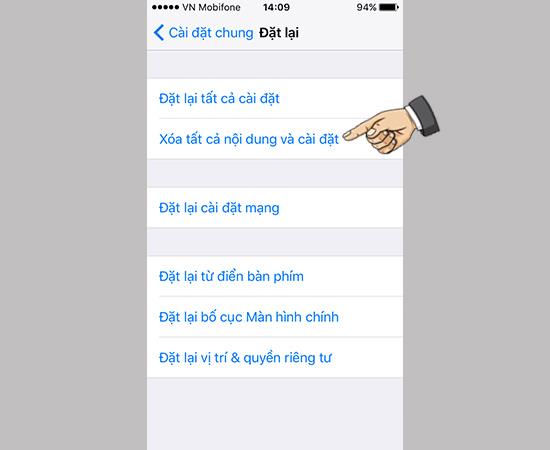
Etapa 5: digite o código de bloqueio do telefone (se houver).

Etapa 6: Exclua o iPhone.
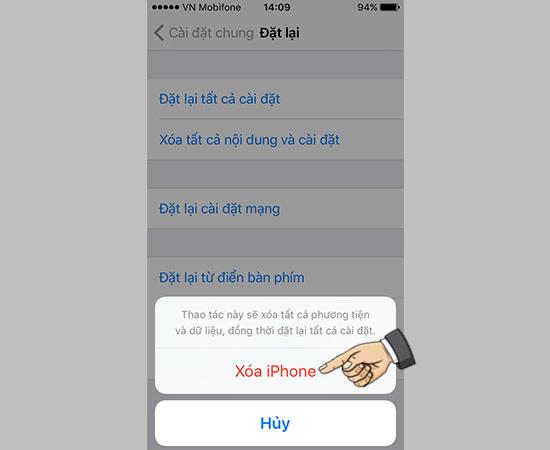
- O tempo de recuperação depende dos dados que você armazenou no seu dispositivo.
- Se o seu dispositivo tiver definido "senha", você deve inserir "senha" para confirmá-la (passo 5) .
- Quando terminar de restaurar seu iPhone , você deve reiniciá-lo como estava. Se o seu computador for a versão da chave de rede, você deve continuar a abrir a rede (se houver).
Nota: As máquinas desbloqueadas e o Cydia instalado não podem fazer isso porque irão travar.
>>> Corrigir erro repentino de saída de aplicativo no iPhone
>>> Restaure o iPhone por meio do iTunes
>>> Como lidar com quando o telefone trava, fica pendurado no logotipo da empresa
>>> Como deixar seu iPhone tão rápido quanto novo
>>> Guia para redefinir todas as configurações do iPhone
>>> Instruções para ativar a exibição da porcentagem da bateria no iPhone
>>> Como projetar a tela do iPhone no computador em apenas 3 etapas
A fixação de tela é um novo recurso introduzido desde o Android 5.0, evita que os usuários se preocupem com a curiosidade de outras pessoas ao emprestar seu Samsung Galaxy S6.
Atender e encerrar chamadas economiza mais tempo e operações.
As informações da máquina ajudam a verificar informações como IME, modelo ...
Quanto mais pontos de toque um telefone sensível ao toque tiver, mais suave e mais responsivo será o toque.
A tela de borda em telefones Samsung torna mais fácil e rápido manipular seus aplicativos favoritos, listas, etc.
Às vezes, notificações de aplicativos como Facebook, Zalo ... podem ser irritantes para o seu trabalho, você pode configurá-los para ligar / desligar.
Faça capturas de tela facilmente com apenas um toque na tela.
Adicione uma tecla de câmera flutuante que você pode mover para qualquer posição na tela nos modos Auto e Selfie.
A configuração de brilho da tela do Samsung Galaxy J7 ajuda a definir a hora em que o dispositivo desligará automaticamente quando não estiver em uso.
Você pode estender a palma da mão em direção à câmera para tirar uma selfie após alguns segundos.
As atualizações de software ajudam a máquina a adicionar novos recursos ou melhorar seu desempenho na experiência do usuário.
Ative rapidamente uma função específica e atalhos de configuração, como: Assist, cor negativa ...
O telefone suporta carregamento rápido, mas leva muito tempo para carregar totalmente a bateria, por quê? E como consertar esse longo carregamento do telefone Samsung?
Mostrar informações do proprietário O Samsung Galaxy J7 mostrará suas informações na tela de bloqueio.
Touchpoint é uma tecnologia que permite em uma superfície de tela a capacidade de reconhecer a presença de mais de um ou mais de dois pontos.
Para silenciar chamadas e alarmes recebidos, coloque sua mão na tela ou vire o dispositivo de cabeça para baixo.
O modo de economia de bateria ajuda o dispositivo a controlar a quantidade de bateria usada para prolongar o tempo de uso.
A conectividade 3G torna possível trabalhar ou jogar a qualquer hora e em qualquer lugar.
Adicione uma tecla de câmera flutuante que você pode mover para qualquer posição na tela nos modos Auto e Selfie.
Você pode enviar uma mensagem de emergência para destinatários em uma situação de emergência pressionando o botão liga / desliga três vezes consecutivas.


















